在搜狗浏览器官方版中实行删除及停用插件的详细步骤_装机软件
[摘要]有时候在搜狗高速浏览器官方版中添加插件,不过现在不想用了该怎么删除及停用呢?下文就是在搜狗高速浏览器官方版中实行删除及停用插件的具体步骤。1。打开搜狗高速浏览器。如图1所示2、选择你要删除的插件点击...
有时候在搜狗高速浏览器官方版中添加插件,不过现在不想用了该怎么删除及停用呢?下文就是在搜狗高速浏览器官方版中实行删除及停用插件的具体步骤。
1。打开搜狗高速浏览器。如图1所示
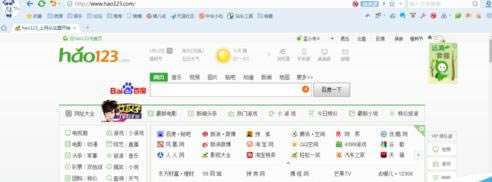
2、选择你要删除的插件点击位置。如图2所示
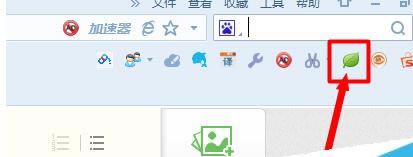
3、选中以后点击右键就可以得到菜单,点击“停用”即可停用插件。如图3所示
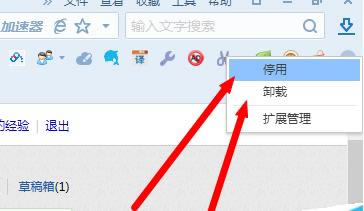
4、点击“停用”的话,就可以取消其在扩展栏上。如图4所示
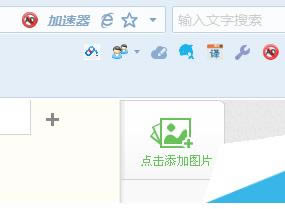
5、点击“删除”的话,就会出现下图界面,点击“确定”后,该插件就可以彻底删除了。如图5所示

方法2:
1、前3歌步骤和方法1一样的。点击“扩展管理”,进入界面。如图6所示
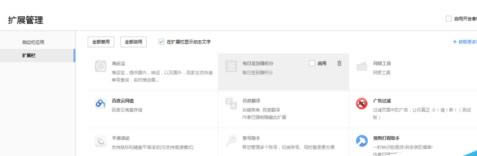
2、我们以下图的“每天签到赚积分”为例。将鼠标放在该插件上。如图7所示
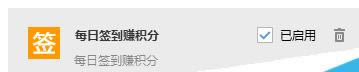
3、点击上图已启用前面的方框,会出现下图界面。扩展栏上的插件也不见了。如图8所示

4、点击下图箭头所示的图标,点击“确定卸载”就完成了卸载了。如图9所示
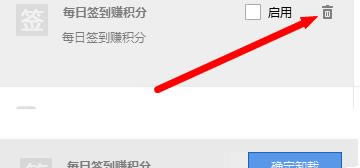
上文就是在搜狗高速浏览器官方版中实行删除及停用插件的具体步骤,大家都学会了吗?
装机软件,全自动在线安装过程,无需电脑技术,小白在家也可自己完成安装,纯净稳定,装机必备之选!
……